Win10专业版下强制删除语言包的技巧
Windows 10有多种语言版本,您甚至可以为您说的每种语言安装其他包。 此功能使您可以灵活地使用特定语言进行显示(设置和文件资源管理器),同时仍然可以使用其他语言的键盘,应用程序和网站。
但是,有时,如果您使用多种语言,并且需要更改设置,则可能会发现删除辅助包的选项不可用。 例如,如果您或Windows 10升级过程意外地安装了与显示语言共享相同基本语言的程序包,则可能会发生这种情况,在这种情况下,您可能无法删除任何一种语言。 就像许多用户在安装2018年4月更新(版本1803)后报告的那样。
访问:
如果您必须删除某种语言并且删除它的选项显示为灰色,则可以使用一些解决方法,使用一些PowerShell命令快速删除不需要的包。
在此Windows 10指南中,我们将引导您完成删除可能无法使用“设置”应用删除的辅助语言包的步骤。
如何使用PowerShell删除语言包
如果在“设置”应用中删除Windows 10上的语言包的选项显示为灰色,则可以使用以下步骤使用PowerShell将其删除:
1、打开开始。
2、搜索Windows PowerShell,右键单击顶部结果,然后选择以管理员身份运行。
3、键入以下命令以列出设备上当前安装的语言,然后按Enter键:
Get-WinUserLanguageList
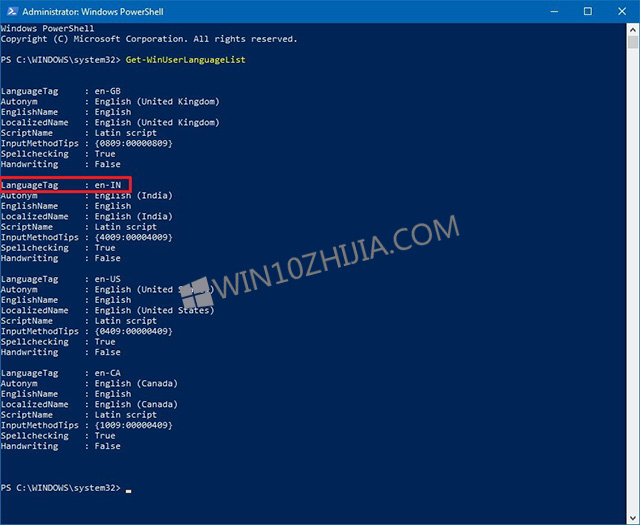
4、记下要删除的LanguageTag。
5、键入以下命令(一次一个)以删除不需要的语言,然后按Enter键:
$LangList = Get-WinUserLanguageList
$MarkedLang = $LangList | where LanguageTag -eq "LANGUAGETAG"
$LangList.Remove($MarkedLang)
Set-WinUserLanguageList $LangList -Force
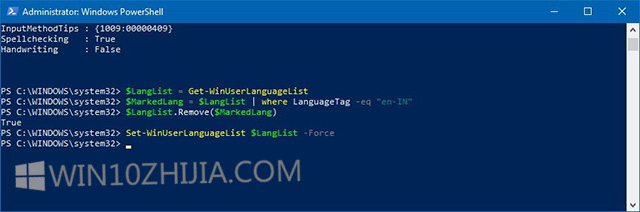
在第二个命令中,确保使用要删除的语言的代码更改LANGUAGETAG。 例如,es-US,如果您的主要语言不是英语,那就是您要删除的包。
完成这些步骤后,请在“区域和语言”页面中打开“设置”应用,然后您之前无法删除的语言应该消失。 (您可能需要重复这些步骤以删除其他语言。)
如果您尝试删除主要语言,请记住在“删除”按钮可用之前必须将新语言设置为新的默认语言。